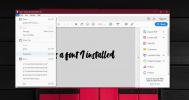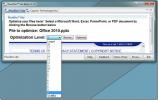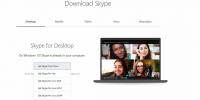Windows 10'da Eşleştirilmiş Bluetooth Cihazlarını Hızlı Bir Şekilde Bağlama
Bluetooth cihazlar, ister klavye, kulaklık veya hoparlör olsun, insanların bilgisayarlarında kullandığı yaygın çevre birimleri. Hem Mac'ler hem de PC'ler Bluetooth çevre birimlerini destekler. Windows 10, öncekileri gibi Bluetooth cihazlarını eşleştirmenizi sağlar. Aslında, düzgün Dinamik Kilit özelliği, telefonunuzun çalışması için bir Bluetooth bağlantısına dayanır. Bluetooth cihazını eşleştirmek, cihaza bağlanmakla aynı şey değildir. Bir cihaz PC'nizle eşleştirilebilir, ancak ona bağlı olmayabilir. Windows 10'da eşleştirilmiş Bluetooth cihazlarını Ayarlar uygulamasından eşleştirebilir ve bağlayabilirsiniz. Tek sorun, eşleştirmenin, cihazınızı ayarlarken yaptığınız bir şey olmasıdır. Cihazı bağlamak ve bağlantısını kesmek, sık yaptığınız bir işlemdir ve bunu her yapmak istediğinizde Ayar uygulamasını incelemek istemezsiniz. Neyse ki, Windows 10'da eşleştirilmiş Bluetooth cihazlarını bağlamanızı sağlayan harika bir kısayol var.
Eşleştirilmiş Bluetooth Cihazlarını Bağlama
Eşleştirilmiş Bluetooth cihazlarını İşlem Merkezi'nden hızlı bir şekilde bağlayabilirsiniz. Sistem tepsisindeki İşlem Merkezi simgesini tıklatın veya açmak için Win + A klavye kısayolunu kullanın. İşlem Merkezi panelinin altındaki geçişleri genişletin. 'Bağlan' adlı birini arayın.

Bağlan aç / kapat düğmesini tıkladığınızda İşlem Merkezi paneli, eşleştirilmiş tüm Bluetooth cihazları da dahil olmak üzere bağlanabileceğiniz cihazları gösterir. Bluetooth cihazınızın Açık ve menzil dahilinde olduğu varsayıldığında, listeden cihaza bağlanmak için bir cihaz seçebilirsiniz. Saniyeler içinde bağlanmalıdır. Bluetooth cihazınızda bağlı olduğunu gösteren göstergeler varsa, bağlantıyı da onaylar.

Bir cihazın bağlantısını kesmek de aynı şekilde kolaydır; İşlem Merkezi'ni açın ve Bağlan aç / kapat düğmesine tıklayın. Eşleştirilmiş cihazlar paneli açıldığında, bağlantısını kesmek istediğiniz cihazı seçin. Altında bir Bağlantıyı Kes düğmesi görünecektir. Cihazla bağlantıyı kesmek için tıklayın.

Microsoft, bu özelliği nasıl uyguladığı konusunda biraz övgü hak ediyor. Eşleştirilmiş cihazlar listesinden bir Bluetooth cihazı bağlamak sadece tek bir tıklama alır. Öncelikle bir cihaz seçmeniz ve ardından ona bağlanmak için Bağlan düğmesini tıklamanız gerekmez. Ancak bağlantıyı kesmek, bir Bağlantıyı Kes düğmesiyle cihazın bağlantısını açıkça kesmenizi gerektirir. Bir cihazın yanlışlıkla bağlantısını kesmeniz olası değildir, ancak bağlantı yine de tek tıklatma işlemidir.
Bazı cihazların Açık olup olmadıklarına bakılmaksızın Connect panelinde göründüğünden, diğerlerinin panelde görünmeden önce Açılması gerektiğinden bahsetmeliyiz. Örneğin, hoparlörleri PC'nizle eşleştirdiyseniz, Açık veya Olmasalar da görünürler. Android telefonunuzu PC'nizle eşleştirdiyseniz, telefonun panelde görünmeden önce Açık olması gerekir.
Arama
Yakın Zamanda Gönderilenler
Photoshop dosyasında kullanılan yazı tipleri nasıl görüntülenir
Photoshop, basılı belgeler tasarlamak için tasarlanmamıştır. Metin ...
PocoDoc ile MS Office Belgelerini ve PDF Dosya Boyutunu En İyileştirme / Azaltma
Sınırlı depolama alanındaki birden fazla dosya arasında sıkışmak iç...
Windows 10 için Skype Masaüstü Uygulaması Nereye Gitti?
Windows 10 iki tür uygulama çalıştırabilir; masaüstü, yani Win32 uy...